Ați creat o prezentare fantastică PowerPoint, doriți să îi arătați tuturor prietenilor sau colegilor dvs., dar nu aveți siguranța că au instalat pe computerul lor PowerPoint? Am soluția pentru dvs.:convertiți prezentarea PowerPoint într-un video. În urma acestui sfat, chiar și cei care nu au instalat PowerPoint pe computerul dvs. vor putea vedea prezentarea fără probleme.
În acest moment știu deja ce vă gândiți: cine știe cât de greu și scump va fi să faceți o prezentare în format PPT sau PPTX și să o transformați într-un videoclip, nu? Ei bine, trebuie să spun că te înșeli! Conversia unei prezentări PowerPoint este o sarcină simplă care necesită foarte puține clicuri și nu costă mai mult de un penny. Pentru a fi mai precis, nu costă nimic pentru că deja PowerPoint instalat pe PC-ul (cu o licență sau un abonament de birou regulat 365 activ, cred) și că, dacă este necesar, vă puteți baza pe soluțiile ușor disponibile gratuit pe net.
Deci, nu am intrigat de aceste discursuri? Dacă răspunsul dvs. este afirmativ, faceți cinci minute de timp liber, dedicat citirii acestui tutorial și încercați să puneți în practică instrucțiunile din acesta. Sunt sigur că veți putea crea videoclipuri perfecte și uimi prietenii și colegii dvs. cu calitatea prezentărilor dvs. transformate în fișiere MP4, WMV sau ASF. Mult noroc si distreaza-te!
- Acasă Microsoft PowerPoint (Windows / MacOS)
- Leawo Free PowerPoint Video (Windows) Conversia
- Online (Online)
- soluții alternative
Microsoft PowerPoint (Windows / MacOS)
Cea mai simplă soluție, și chiar mai eficiente, pentru a convertiPrezentări PowerPoint în videoeste acelașiMicrosoft PowerPointcă, pornind de la cele mai recente versiuni (începând din 2013), vă permite să exportați prezentări direct în format MPEG4 și WMV. Nu știai? Ei bine, acum veți afla: aici sunt toți pașii pe care trebuie să îi luați.
Mai întâi, deschideți prezentarea PPT sau PPTX pe care doriți să o transformați în video în PowerPoint și, dacă utilizați un PC Windows, faceți clic pe butonulFile pulsante situat în partea stângă sus. Apoi selectați elementulExportdin partea stângă a ecranului și mergeți laCreați video.În acest moment, trebuie să setați calitatea videoclipului de ieșire și trebuie să reglați setările de sunet ale videoclipului de ieșire. Expand apoi drop jos
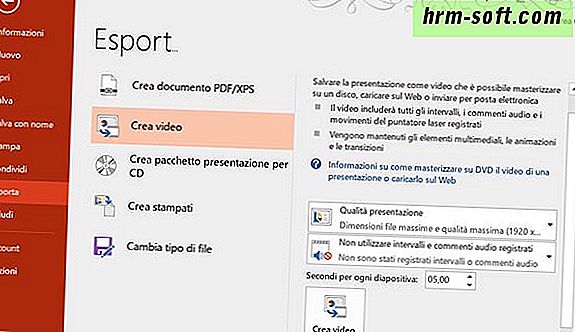
de calitate meniu de prezentare pentru a alege dacă să exporte video la opțiunea cea mai bună calitate (prezentarede calitate), o calitate intermediară (opțiuneade calitate la Internet) sau o calitate scăzută (opțiune de calitatescăzut). Cât de ușor de înțeles, cu cât este mai mare calitatea și "mai greu" este videoclipul obținut.ulterior mutat în meniul vertical cu pictograma de „
difuzor și alegeți să utilizați intervale deși comentarii audio înregistrate (pentru a include audio a prezentării original video de ieșire) sau nuutiliza intervale și comentarii audio înregistrate(pentru a nu include sunetul prezentării originale în videoclipul de ieșire).În cele din urmă, stabilește numărul de secunde pe care trebuie să fie prezentate în fiecare diapozitiv în prezentare în video, introduceți o valoare în secundele
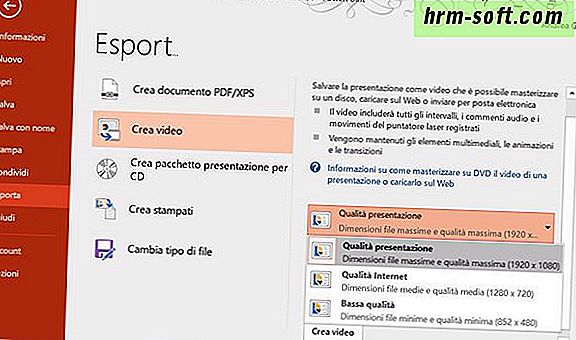
câmp pentru fiecare diapozitiv, care este în partea de jos și faceți clic pe butonul Creare videoclip.O fereastră se va deschide, permițându-vă să alegeți
numelecare urmează să fie atribuite video de ieșire, formatul de fișier (MPEG4 sau WMV, prin intermediul meniuluiSalvare ca în jos) și dosarul său de destinație. După ce ați setat toate preferințele, faceți clic pe butonulSalvațiși așteptați ca conversia fișierului PowerPoint să fie finalizată: poate dura câteva secunde.Video-ul de ieșire va păstra toate animațiile și tranzițiile prezentării originale PowerPoint.
Folosiți un

Mac? În acest caz, puteți converti prezentări PowerPoint în video, dar numai după ceun abonament la Office 365de serviciu, care are un preț de 7,99 / euro, cel puțin o lună după proces gratuit prima luna. Ți-am spus mai detaliat în tutorialul meu despre cum să descarci Office.După ce vă abonați la Office 365, și ați activat copia Office de acesta din urmă (în cazul în care aveți o versiune de vânzare cu amănuntul a suitei, opțiunile de export nu vor apărea în film), deschideți un fișier PPT sau PPTX interior
de PowerPoint, du-te la meniul drop-downfișier meniul Format din fereastrafișier> export și, care apare pe ecran, ar trebui să găsiți, de asemenea, opțiuni pentru exportul video. Mai multe informații aici.Notă:

dacă nu ați instalat încă PowerPoint pe computerul pe care îl utilizați în prezent, puteți urma tutorialul meu despre modul de descărcare a PowerPoint și rezolvarea problemei.Leawo Free PowerPoint la video (Windows)
Dacă nu aveți în prezent Microsoft PowerPoint, puteți contacta Leawo Free PowerPoint la Video. Este un software gratuit, disponibil exclusiv pentru sistemele Windows, capabil să transforme fișierele PowerPoint PPT și PPTX în video WMV sau ASF. Există, de asemenea, o versiune mai completă, care vă permite să exportați clipuri video în format AVI și MP4, dar costă 69.95 dolari.
Pentru a descărca versiunea gratuită a Leawo PowerPoint la Video, conectat la site-ul oficial al programului și faceți clic pe butonul
Free Downloadsituat în mijlocul paginii. O descărcare este completă, deschide gratuit Leawo PowerPoint pentru pachetul de instalare video (leawo_ppt2video_free.exe) și în fereastra care apare pe ecran, mai întâi faceți clic pe butonul Dași apoi pe OK șiurmător . Apponi astfel încât bifa de lângăAccept termenii acordului de licență pentru a accepta condițiile de utilizare a software-ului, și a finaliza configurarea înainte de a apăsa pe Nextde patru ori consecutiv și apoi instalați peșiFine.Acum, pentru a converti prezentări PowerPoint în video cu Leawo PowerPoint pentru video gratuit, începe programul de dublu-clic pe pictograma sa a apărut pe desktop-ul Windows și selectați prezentarea pe care doriți să convertiți, făcând clic pe butonul Add

(A).În continuare, selectați formatul de ieșire pe care o preferați cel mai mult dintre
WMV sau ASFprin drop-down meniulProfil, stabilește un nivel devideo de calitate șicalitatea audio a scăzut,mass-mediade mare și utilizând meniurile corespunzătoare situate în partea din stânga jos și presează mai întâi pebutonul Start și apoi Dapentru a începe convertirea prezentării.În mod implicit, videoclipul generat de program este salvat în folderul

My Documents Leawo PowerPoint în Video Free. Dacă doriți să schimbați locația, faceți clic pe pictograma galbenălângă câmpulDestinationși indicați un dosar de preferință.Conversia online (online)
Dacă nu doriți sau nu puteți să instalați programe pe computerul dvs., puteți să convertiți o prezentare PowerPoint în video prin accesarea serviciilor online. De exemplu, vă recomand să încercați Online Convert, care este gratuit, nu necesită înregistrare și vă permite să încărcați fișiere mari de până la 100MB. Din păcate, nu păstrează întotdeauna animațiile originale ale diapozitivelor, dar să fie un produs care funcționează direct online este excelent.
Pentru a converti PPT sau PPTX la video cu Conversia online, conectat la pagina principală a serviciului, extinde drop-down

convertor Videoși selectați formatul de fișier pe care doriți să convertiți o prezentare (de ex.Conversia laMP4 pentru a obține un videoclip în format MP4). În pagina care se deschide, dați clic pe butonulSelectați fișierulpentru a selecta prezentarea PPT / PPTX pe care doriți să o convertiți; De regulă, dacă doriți, parametrii video pentru a obține (de ex.bitrate,codec video,orientare, etc video) utilizând opțiunile sub titlulSetări opționale și apăsați pe butonulConversie fișierepentru a începe să încărcați și apoi să convertiți mai întâi fișierul.După finalizarea conversiei, videoclipul de ieșire va fi descărcat automat pe PC. Așteptați finalizarea operației și nu închideți fila browser până când începe descărcarea, vă recomandăm!
Soluții alternative
Soluțiile pe care tocmai vi le-am indicat nu vă satisfac pe deplin? Îmi pare rău. În orice caz, nu renunțați: sunt convins că într-un fel sau altul veți putea să vă transformați prezentările PowerPoint pe video și să le împărtășiți cu prietenii și colegii. Ce inseamna, de exemplu, sa incepeti redarea de diapozitive pe PC si sa inregistrati ecranul acestuia pentru a crea un videoclip? Vă asigur că este o procedură foarte simplă și că există multe soluții gratuite pentru ao face.

Dacă vrei să afli mai multe și vrei să ai o mână pentru a înregistra un videoclip de pe ecran, ia câteva minute de timp liber și încearcă să pun în practică instrucțiunile pe care le găsești în tutorialul meu pe această temă. Sunt convins că veți fi uimiți de calitatea rezultatelor pe care le veți obține!